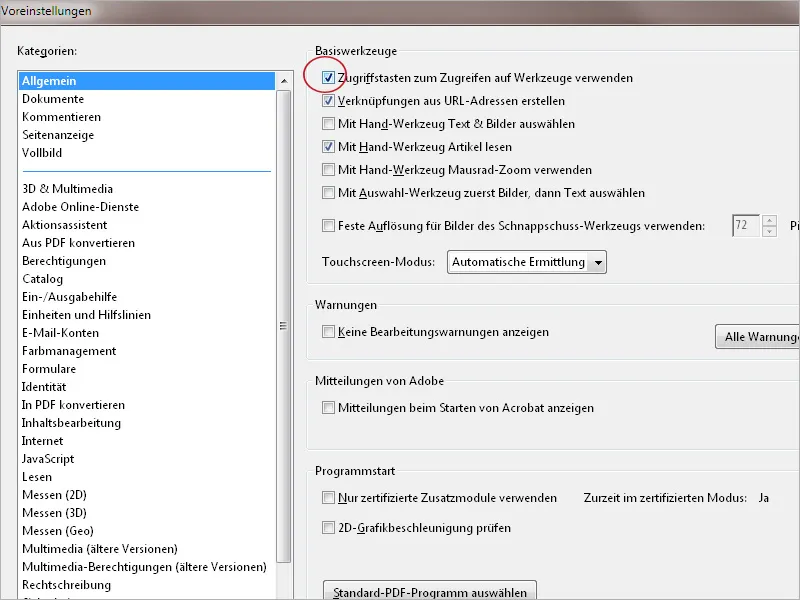Utilizarea comenzilor de tastatură (shortcut-uri) pentru a accesa rapid unelte sau funcții economisește drumuri lungi cu mouse-ul în submeniuri încorporate și poate facilita și accelera semnificativ munca cu Acrobat.
Mai jos este o listă a celor mai importante shortcut-uri de tastatură:
| Selectare | Shortcut |
| Unelte de mână | H |
| Unelte temporare de mână | Spatiu |
| Unelte de selecție | V |
| Unelte de zoom | Z |
| Modificare obiect | O |
| Accesare și închidere formular | A |
| Accesare și închidere previzualizare ieșire | Alt++ |
| Accesare precontrol | Alt+Ctrl+X |
| Decupare pagină | C |
| Marcare text și obiecte pentru întunecare | Y |
| Atașare fișier ca anexă | J |
| Introducere pagină goală | Alt+Ctrl+T |
| Introduceți pagină din fișier | Alt+Ctrl+I |
| Ștergeți pagină | Alt+Ctrl+D |
| Accesați proprietățile fișierului | Ctrl+D |
| Preferințe | Ctrl+K |
| Afișare și ascundere bări de unelte | Ctrl+H |
| Afișare și ascundere rigle | Ctrl+R |
| Afișare și ascundere grilă de layout | Ctrl+U |
| Factor de zoom | Ctrl+Y |
| Comentarii și marcaje | |
| Introduceți comentariu | S |
| Introduceți ștampila | K |
| Subliniați textul | U |
| Comutați între subliniere, tăiere | Alt+U |
| Desenați marcări grafice | D |
| Comutați între marcări grafice | Alt+D |
| Navigation | |
| Pagina următoare | Săgeata dreapta |
| Pagina anterioară | Săgeata stânga |
| Ultima pagină | End |
| Prima pagină | Home |
| Mărirea | Ctrl+0 sau Ctrl+Roti de scrol |
| Micșorarea | Ctrl+1 sau Ctrl+Roti de scrol |
| Mod ecran complet | Ctrl+L |
| Ieșire mod ecran complet | Esc |
| Rotire vizualizare cu 90° | Alt+Ctrl+1 |
| Rotire pagină/pagini | Alt+Ctrl+R |
| Activare meniuri | Alt |
| Navigare prin meniuri | Săgeți |
| Căutare | Ctrl+F |
| Salvare document sub | Alt+Ctrl+S |
Informația rapidă la plasarea mouse-ului peste o unelte rapidă include uneori (dar nu întotdeauna) și indicația shortcut-ului pentru a accesa funcția sau uneltele. Totuși, este necesar ca funcția activată Utilizare taste de acces pentru accesearea uneltelor în categoria General din Preferințe. În cazul instalării standard, funcția este dezactivată și trebuie activată la nevoie.